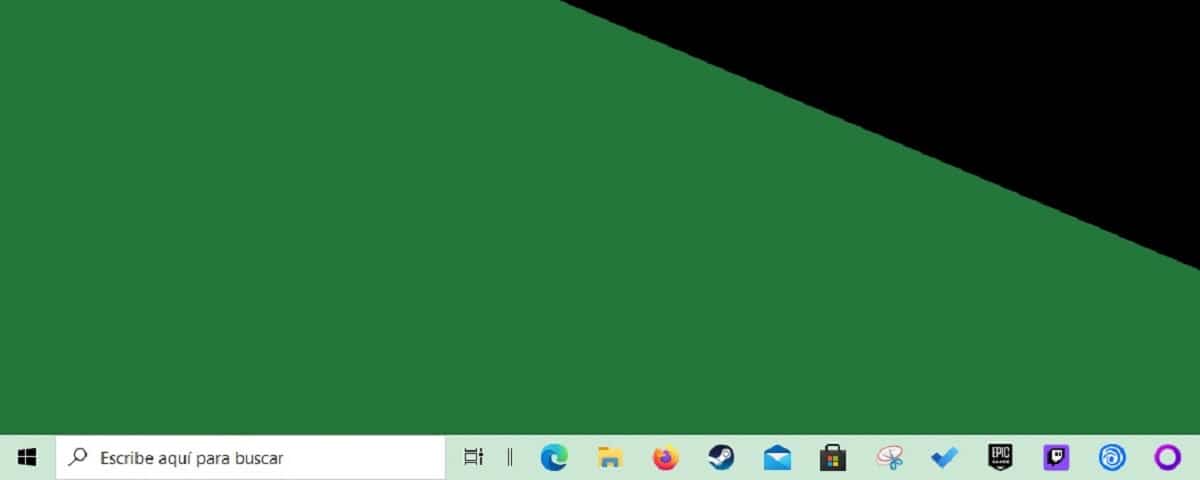
鍵盤快捷鍵以及回收站是計算機上最好的發明之一。 借助鍵盤快捷鍵,我們可以提供更多產品,因為 避免在使用鼠標時失去注意力 突出顯示粗體文本,打開文件夾,保存文檔,甚至打開其他應用程序。
所以 Word 像Excel和PowerPoint一樣,它們為我們提供了大量的鍵盤快捷鍵,可以每天為我們提供幫助。 但是除此之外,Windows還為我們每天提供了非常實用的鍵盤快捷鍵。 其中之一允許我們打開 位於任務欄上的應用程序,而無需使用鼠標。
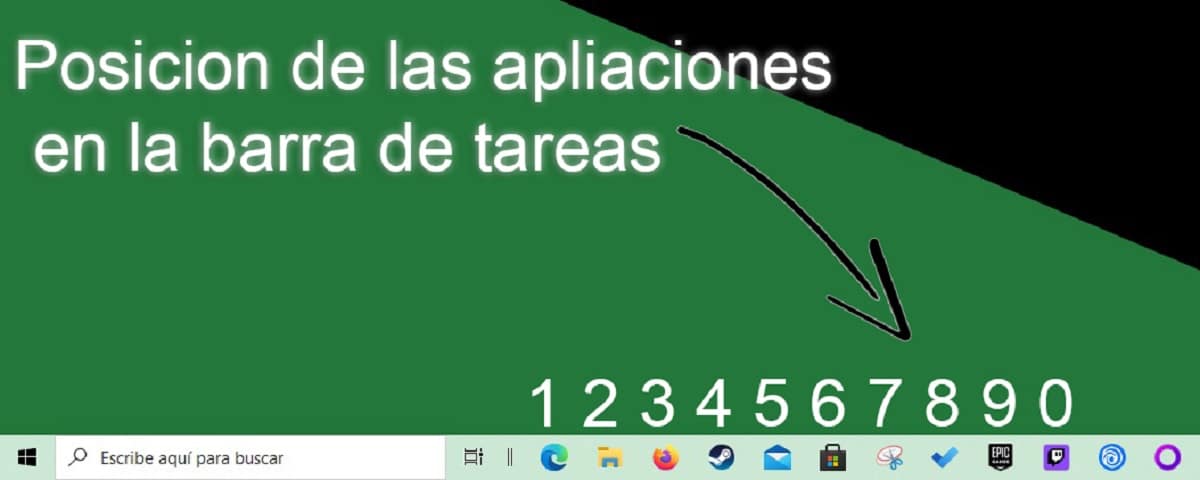
要使用鍵盤印章從任務欄打開應用程序,我們首先要知道的是工具欄上的位置,即 您所處的位置。 此鍵盤快捷鍵使我們可以打開任務欄上的前10個應用程序。
就我而言,要打開Microsoft Edge,請按鍵 Windows + 1。 我點擊數字1是因為它是任務欄上從左到右找到的第一個應用程序。 如果要打開Steam,請按鍵 Windows + 4。 要打開Microsoft To Do,請按鍵 Windows + 8.
我們怎麼能看到,關於此鍵盤快捷鍵的最好的事情是我們可以 選擇我們要使用每個鍵盤快捷鍵打開的應用程序。 這樣,我們可以在第一個位置配置重複打開的應用程序,而將偶爾打開的應用程序保留在任務欄的右側。
有了這個技巧,那些在打開其他應用程序時很容易失去注意力的人將能夠 始終保持生產力。